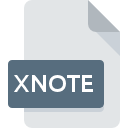
Extension de fichier XNOTE
XNote For Thunderbird Preferences Format
-
Category
-
Popularité0 ( votes)
Qu'est-ce que le fichier XNOTE?
Le nom de format complet des fichiers qui utilisent l’extension XNOTE est XNote For Thunderbird Preferences Format. Le format de fichier XNOTE est compatible avec les logiciels pouvant être installés sur la plate-forme système Linux, Mac OS, Windows. Le format de fichier XNOTE, avec 1305 autres formats de fichier, appartient à la catégorie Fichiers de paramètres. Mozilla Thunderbird prend en charge les fichiers XNOTE et est le programme le plus utilisé pour gérer de tels fichiers. Cependant 2, d'autres outils peuvent également être utilisés. Le logiciel Mozilla Thunderbird a été développé par Mozilla Corporation. Sur son site officiel, vous trouverez plus d’informations sur les fichiers XNOTE ou le logiciel Mozilla Thunderbird.
Programmes prenant en charge l'extension de fichier XNOTE
La liste suivante contient les programmes regroupés par systèmes d'exploitation 3 qui prennent en charge les fichiers XNOTE. Les fichiers XNOTE peuvent être rencontrés sur toutes les plates-formes du système, y compris les appareils mobiles. Cependant, rien ne garantit que chacun d'eux les prendra en charge correctement.
Logiciels desservant le fichier XNOTE
Updated: 03/12/2020
Comment ouvrir un fichier XNOTE?
Il peut y avoir plusieurs raisons pour lesquelles vous rencontrez des problèmes lors de l’ouverture des fichiers XNOTE sur un système donné. Heureusement, la plupart des problèmes courants avec les fichiers XNOTE peuvent être résolus sans connaissances informatiques approfondies, et plus important encore, en quelques minutes à peine. Vous trouverez ci-dessous une liste de consignes qui vous aideront à identifier et à résoudre les problèmes liés aux fichiers.
Étape 1. Téléchargez et installez Mozilla Thunderbird
 La cause principale et la plus fréquente empêchant les utilisateurs d'ouvrir les fichiers XNOTE est qu'aucun programme capable de gérer les fichiers XNOTE n'est installé sur le système de l'utilisateur. La solution est simple, il suffit de télécharger et d'installer Mozilla Thunderbird. La liste complète des programmes regroupés par système d’exploitation se trouve ci-dessus. Si vous souhaitez télécharger le programme d'installation de Mozilla Thunderbird de la manière la plus sécurisée, nous vous suggérons de visiter le site Web Mozilla Corporation et de le télécharger à partir de leurs dépôts officiels.
La cause principale et la plus fréquente empêchant les utilisateurs d'ouvrir les fichiers XNOTE est qu'aucun programme capable de gérer les fichiers XNOTE n'est installé sur le système de l'utilisateur. La solution est simple, il suffit de télécharger et d'installer Mozilla Thunderbird. La liste complète des programmes regroupés par système d’exploitation se trouve ci-dessus. Si vous souhaitez télécharger le programme d'installation de Mozilla Thunderbird de la manière la plus sécurisée, nous vous suggérons de visiter le site Web Mozilla Corporation et de le télécharger à partir de leurs dépôts officiels.
Étape 2. Vérifiez la version de Mozilla Thunderbird et mettez-la à jour si nécessaire
 Si les problèmes liés à l'ouverture des fichiers XNOTE se produisent encore, même après l'installation de Mozilla Thunderbird, il est possible que vous disposiez d'une version obsolète du logiciel. Vérifiez sur le site Web du développeur si une version plus récente de Mozilla Thunderbird est disponible. Les développeurs de logiciels peuvent implémenter la prise en charge de formats de fichiers plus modernes dans les versions mises à jour de leurs produits. Si vous avez une ancienne version de Mozilla Thunderbird installée, il est possible que le format XNOTE ne soit pas pris en charge. Tous les formats de fichiers gérés correctement par les versions précédentes d'un programme donné devraient également pouvoir être ouverts avec Mozilla Thunderbird.
Si les problèmes liés à l'ouverture des fichiers XNOTE se produisent encore, même après l'installation de Mozilla Thunderbird, il est possible que vous disposiez d'une version obsolète du logiciel. Vérifiez sur le site Web du développeur si une version plus récente de Mozilla Thunderbird est disponible. Les développeurs de logiciels peuvent implémenter la prise en charge de formats de fichiers plus modernes dans les versions mises à jour de leurs produits. Si vous avez une ancienne version de Mozilla Thunderbird installée, il est possible que le format XNOTE ne soit pas pris en charge. Tous les formats de fichiers gérés correctement par les versions précédentes d'un programme donné devraient également pouvoir être ouverts avec Mozilla Thunderbird.
Étape 3. Configurez l’application par défaut pour ouvrir les fichiers XNOTE en Mozilla Thunderbird
Après avoir installé Mozilla Thunderbird (la version la plus récente), assurez-vous qu’elle est définie comme application par défaut pour ouvrir les fichiers XNOTE. Le processus d’association des formats de fichier à une application par défaut peut différer selon les plates-formes, mais la procédure de base est très similaire.

Changer l'application par défaut dans Windows
- En cliquant sur le bouton XNOTE avec le bouton droit de la souris, vous obtiendrez un menu dans lequel vous devrez sélectionner l’option
- Ensuite, sélectionnez l'option , puis utilisez ouvrir la liste des applications disponibles.
- Pour finaliser le processus, sélectionnez entrée PC et, à l'aide de l'explorateur de fichiers, sélectionnez le dossier d'installation Mozilla Thunderbird. Confirmez en cochant Toujours utiliser ce programme pour ouvrir la boîte de fichiers XNOTE , puis en cliquant sur le bouton .

Changer l'application par défaut dans Mac OS
- Cliquez avec le bouton droit sur le fichier XNOTE et sélectionnez
- Ouvrez la section en cliquant sur son nom
- Dans la liste, choisissez le programme approprié et confirmez en cliquant sur
- Enfin, un message indiquant que cette modification sera appliquée à tous les fichiers avec l'extension XNOTE devrait apparaître. Cliquez sur le bouton pour confirmer votre choix.
Étape 4. Assurez-vous que le fichier XNOTE est complet et exempt d’erreurs.
Si vous avez suivi les instructions des étapes précédentes et que le problème n'est toujours pas résolu, vous devez vérifier le fichier XNOTE en question. Des problèmes d’ouverture du fichier peuvent survenir pour diverses raisons.

1. Le XNOTE est peut-être infecté par des logiciels malveillants. Assurez-vous de le scanner à l'aide d'un antivirus.
S'il devait arriver que le XNOTE soit infecté par un virus, c'est peut-être pour cette raison que vous ne pourrez y accéder. Analysez immédiatement le fichier à l’aide d’un antivirus ou de l’ensemble du système pour vous assurer que tout le système est sécurisé. Si le scanner a détecté que le fichier XNOTE est dangereux, procédez comme indiqué par le programme antivirus pour neutraliser la menace.
2. Assurez-vous que le fichier avec l'extension XNOTE est complet et sans erreur.
Avez-vous reçu le fichier XNOTE en question d'une personne différente? Demandez-lui de l'envoyer une fois de plus. Il est possible que le fichier n'ait pas été correctement copié dans un stockage de données et qu'il soit incomplet et ne puisse donc pas être ouvert. Si le fichier XNOTE n'a été que partiellement téléchargé depuis Internet, essayez de le télécharger à nouveau.
3. Vérifiez si l'utilisateur avec lequel vous êtes connecté dispose des privilèges d'administrateur.
Certains fichiers nécessitent des droits d'accès élevés pour les ouvrir. Connectez-vous à l'aide d'un compte administratif et voir Si cela résout le problème.
4. Vérifiez si votre système peut gérer Mozilla Thunderbird
Si le système est soumis à de lourdes charges, il ne sera peut-être pas en mesure de gérer le programme que vous utilisez pour ouvrir les fichiers avec l'extension XNOTE. Dans ce cas, fermez les autres applications.
5. Vérifiez si vous disposez des dernières mises à jour du système d'exploitation et des pilotes.
Les versions les plus récentes des programmes et des pilotes peuvent vous aider à résoudre les problèmes liés aux fichiers XNote For Thunderbird Preferences Format et à assurer la sécurité de votre périphérique et de votre système d'exploitation. Il se peut que les fichiers XNOTE fonctionnent correctement avec un logiciel mis à jour qui corrige certains bogues du système.
Voulez-vous aider?
Si vous disposez des renseignements complémentaires concernant le fichier XNOTE nous serons reconnaissants de votre partage de ce savoir avec les utilisateurs de notre service. Utilisez le formulaire qui se trouve ici et envoyez-nous les renseignements sur le fichier XNOTE.

 Windows
Windows 
 MAC OS
MAC OS  Linux
Linux 